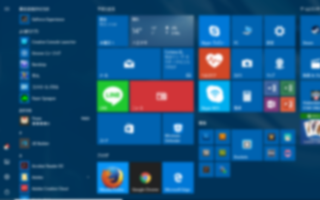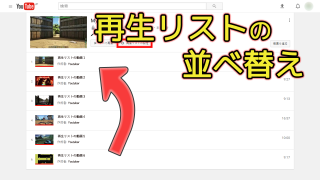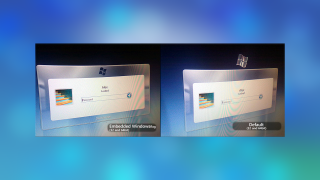Chromeのブラウザ上で表示する全ての文字・フォントを強制的に特定のフォントに変更する方法を紹介します。
CoolNovoやSRWare IronなどのChromiumブラウザも変更するファイルを変えれば対応できます。
Chromeはもともとユーザーが独自にブラウザのスタイルシートを変更できるようになっています。なのでそのファイルをいじるだけです。
Google Chromeは2014の頭にリリースしたVersion 32で、スタイルシートを変更する手段を無くしたようです。そのためこの方法はもう使えない可能性があります。でも自分でフォルダとファイル作ればいけるかも・・・?
フォントの指定方法
以下のフォルダに移動します。
Chrome: C:\Users\[ユーザー名]\AppData\Local\Google\Chrome\User Data\Default\User StyleSheets
Chromiumの場合
Chromium: C:\Users\[ユーザー名]\AppData\Local\Chromium\User Data\Default\User StyleSheets
※「AppData」フォルダなどは隠しファイルなので表示するように設定していないと表示されません。
次に「User StyleSheets」フォルダの中の「Custom.css(空っぽ)」をメモ帳などで開きます。あとはスタイルシートとして記述するだけです。
全ページに適用するには以下のように記述します。今回は「メイリオ」フォントを例にします。
*{
font-family: “Meiryo”;
}
font-family: “Meiryo”;
}
これだけです。保存すると即ブラウザに反映されます。 「Meiryo」の部分がフォント名になります。お好みのフォント名を入れてください。
*{
font-family: “Meiryo” !important;
}
font-family: “Meiryo” !important;
}
のように「!important」を半角スペースをいれて記述するとより強制性が強くなります。
ウェブサイトによってはレイアウトが崩れる
それぞれのサイトはフォントなどもちゃんと考慮してデザインされているのでそのフォントが変更されると想定通りの表示がされなくなることがあります。
大幅にレイアウトがくずれることはないと思いますが、少し文字サイズが変わったことによって要素が要素からはみ出したり文字が一部隠れたりということもあるかもしれません。